3つのMTSからFLVへのコンバーターでMTSをFLVに変換する方法
MTSファイルをFLVに変換したいですか? AVCHDカムコーダーで録画されたビデオは、通常、MTSまたはM2TS形式で保存されます。 MTSファイルは、一部のメディアプレーヤーでは一般的にサポートされておらず、YouTubeやFacebookにもアップロードされていません。ソニー、パナソニック、キャノンなどのAVCHDビデオカメラをお持ちの場合は、録画したMTSビデオをフラッシュビデオ形式に変換することをお勧めします。したがって、ほとんどのメディアプレーヤーで再生できます。だから私たちの投稿を読む必要があります、なぜなら私たちは3つの方法を提供するからです MTSファイルをFLVに変換します WindowsとMacで。

パート1。無料でMTSをFLVに変換する専門的な方法
MTSファイルをアップロード用のフラッシュビデオに変換するには、FVCなどの専門的なツールが必要です 無料のMTSコンバーター。これは、MTSファイルをFLV、MP4、WMV、MOV、およびその他のビデオおよびオーディオ形式にバッチ変換できるMTSからFLVへのコンバーターです。組み込みのビデオ編集ツールを使用すると、変換する前にMTSファイルを編集できます。
FVCフリーMTSコンバーター
1,286,400以上のダウンロード- Windows 10/8/7 / Vista / XPおよびMacOSXでMTSをFLVに変換します。
- MTSファイルに他のビデオ効果を圧縮、マージ、および追加します。
- 休日、家族、誕生日など、MTSファイルに特別なテーマを追加します。
- MTSをFLV、MP4、MKVなどに50倍速い速度でバッチ変換します。
無料ダウンロードWindows7以降の場合安全なダウンロード
無料ダウンロードMacOS10.7以降の場合安全なダウンロード
ステップ1。 MTSファイルを追加します
FVC Free MTS Converterを無料でダウンロード、インストール、起動します。クリック 追加ファイル) ボタンをクリックしてMTSファイルをインポートします。複数のMTSファイルをプログラムに無料でドラッグすることもできます。

ステップ2。 MTSファイルを編集する
クリック 編集 ボタンをクリックして、MTSファイルの編集を開始します。特定のテーマを選択し、タイトル、作者、オープニングとエンディングの時間を編集できます。
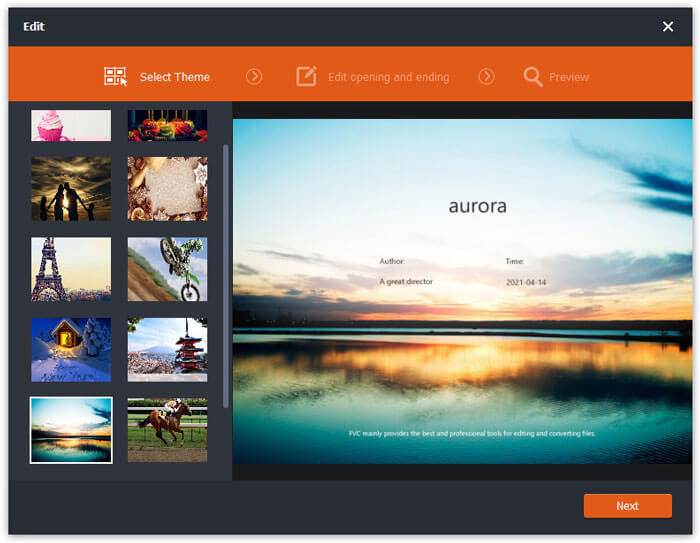
ステップ3。 FLVを出力として設定
次に、 出力フォーマット エリアと選択 一般的なビデオ カテゴリー。検索 FLV-フラッシュビデオフォーマット(.flv) そしてそれを出力フォーマットとして設定します。この形式は、広く使用されているネットワークビデオストリーミングメディア形式です。
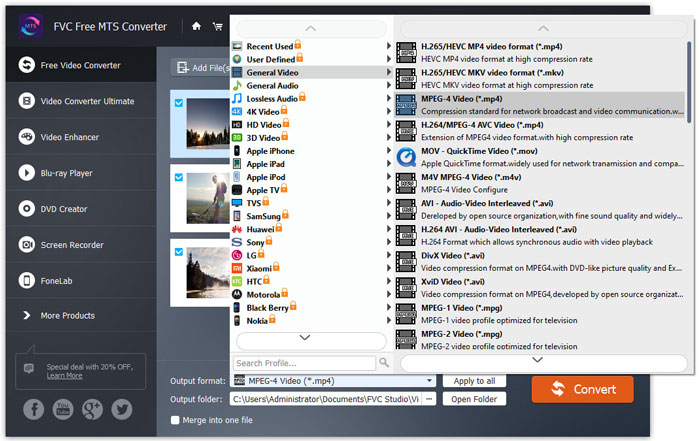
ステップ4。 MTSをFLVに変換する
最後に、 出力フォルダ エリアを選択し、変換されたFLVファイルを保存する宛先を選択します。あなたはクリックすることができます 変換 ボタンをクリックして、MTSからFLVファイルへの変換を無料で開始します。
その後、変換されたFLVファイルをYouTube、Vimeo、Facebook、Googleビデオ、またはその他のメディアプラットフォームにアップロードできます。
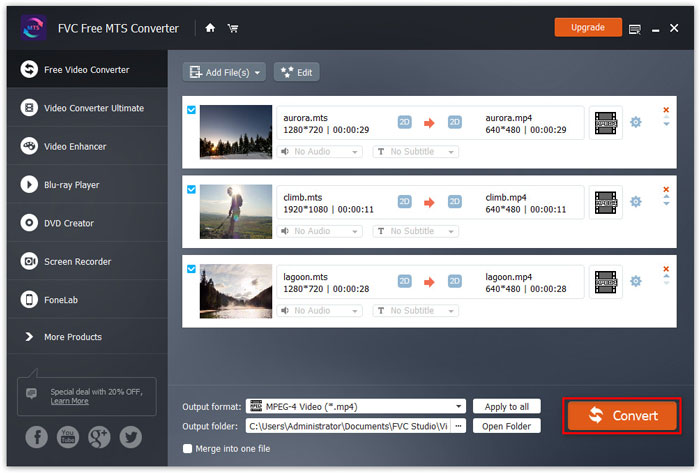
パート2。MTSをFLV無料オンラインに変更する方法
ソフトウェアをダウンロードせずにオンラインツールを見つけたい場合は、FVCにアクセスできます。 無料のオンラインビデオコンバーター。これは使いやすく無料のオンラインMTSからFLVへのコンバーターで、MTSなどの一般的なビデオ/オーディオ形式をWindowsとMacで完全に無料でFLV、MP4、WMV、AVI、MOV、MP3などに変換できます。この無料のオンラインツールを使用して、MTSをFLVに変更するための詳細な手順を確認できます。
ステップ1。 FVC Free Online Video Converterの公式Webサイト(https://www.free-videoconverter.net/free-online-video-converter/)にアクセスしてください。クリック 変換するファイルを追加する ランチャーをダウンロードしてインストールするためのボタン。

ステップ2。 コンピューターから変換するMTSファイルを選択します。
ステップ3。 セットする FLV 下部の出力形式として。さらに設定を調整する場合は、ギアアイコンをクリックして、ビデオエンコーダー、解像度、フレームレート、ビットレート、およびオーディオエンコーダー、チャネル、サンプルレート、ビットレートなどの他のオーディオ設定を調整できます。
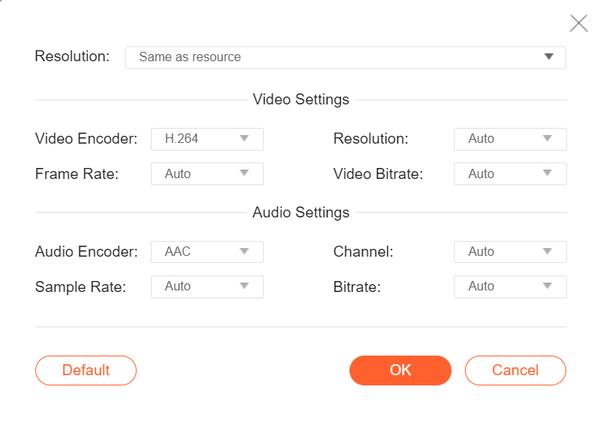
ステップ4。 クリック 秘密 ボタンをクリックして、MTSファイルからFLVへの変換を開始します。
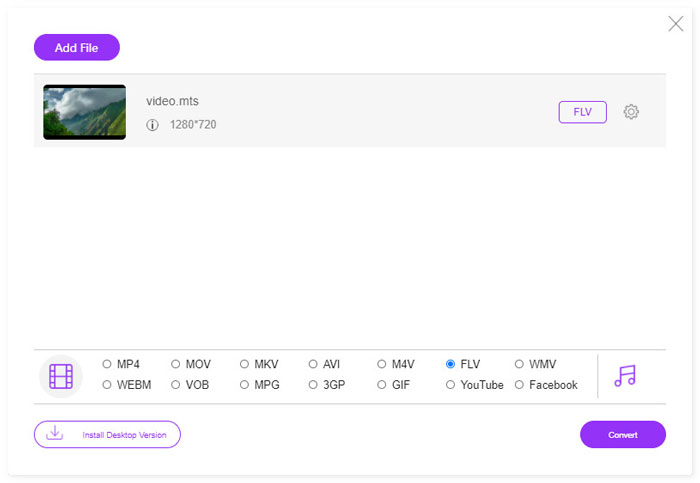
パート3。VLCを使用してMTSファイルからFlashビデオを無料でエクスポート
VLCメディアプレーヤー シンプルなビデオ/オーディオプレーヤーであるだけでなく、便利な機能が満載のビデオコンバーターでもあります。これは、変換用にサポートされているさまざまなファイルを処理する、優れたMTSからFLVへのコンバーターとして機能します。制限なしで完全に無料です。 VLCを使用すると、WindowsまたはMacのMTSファイルからFlashビデオを無料でエクスポートできます。 MTSファイルをFLVに変換するには、VLCをダウンロードしてコンピューターにインストールする必要があります。
ステップ1。 VLC Media Playerを起動し、に移動します メディア をクリックします 変換/保存 ボタン。
ステップ2。 クリック 追加 ボタンをクリックしてMTSファイルを追加し、をクリックします 変換/保存 ボタンをクリックして続行します。
ステップ3。 を確認してください 変換 [設定]領域で、ドロップダウン矢印をクリックして選択します FLV 出力フォーマットとして。 FLVファイルの出力がない場合は、[新しいプロファイルの作成]アイコンをクリックして、新しいFLVプロファイルを作成できます。
ステップ4。 次に、 先 エリアをクリックし、 ブラウズ ボタンをクリックして、出力フォルダを設定します。
ステップ5。 すべての設定が完了していることを確認し、[ 開始 ボタンをクリックして、VLCでMTSからFLVへの変換を開始します。
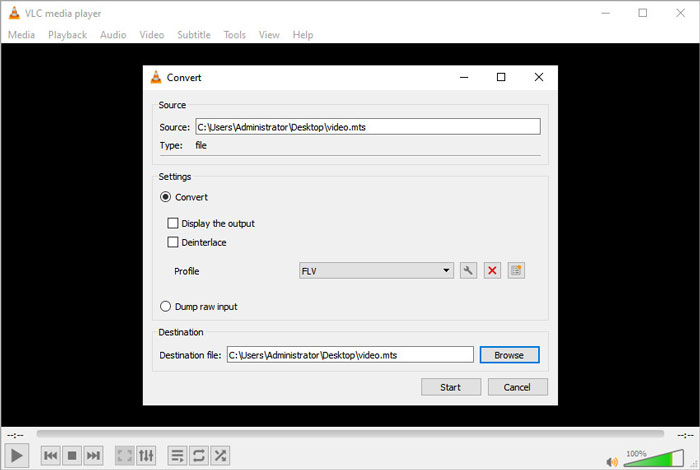
パート4。MTSをFLVに変換する際のFAQ
MTSビデオフォーマットとは何ですか?
A MTS ファイルは、Advanced Video Coding Definition(AVCHD)形式で保存されたビデオです。 MTSファイルは、多くのソニーおよびパナソニックのHDカムコーダーで使用されている標準のビデオ形式です。また、Blu-rayディスクに高解像度ビデオを保存するためにも使用されます。
MTSファイルをMP4に変換するにはどうすればよいですか?
FVC Free MTS Converterを使用すると、次のこともできます。 MTSファイルをMP4に変換します。 [ファイルの追加]ボタンをクリックして、MTSファイルをインポートします。次に、出力形式に移動し、出力形式としてMP4を選択します。その後、[変換]ボタンをクリックして、MTSからMP4への無料変換を開始します。
Windows 10はMTSファイルを再生できますか?
はい。 Windows MediaPlayerを使用してMTSファイルを再生できます。 MTSファイルの再生に失敗した場合は、VLC Media Player、5K Player、FVC Free VideoPlayerなどの他のMTSプレーヤーを試すことができます。
結論
この記事では、MTSファイルを無料でFLVに変換する3つの方法について主に説明しました。上記のすべてのMTSからFLVへのコンバーターを試して、アップロード用のフラッシュビデオファイルをエクスポートできます。この無料のMTSコンバーターは、MTSファイルをFLV、MP4、WMV、VOB、MP3などに高速で簡単に変更できます。



 ビデオコンバーター究極
ビデオコンバーター究極 スクリーンレコーダー
スクリーンレコーダー



